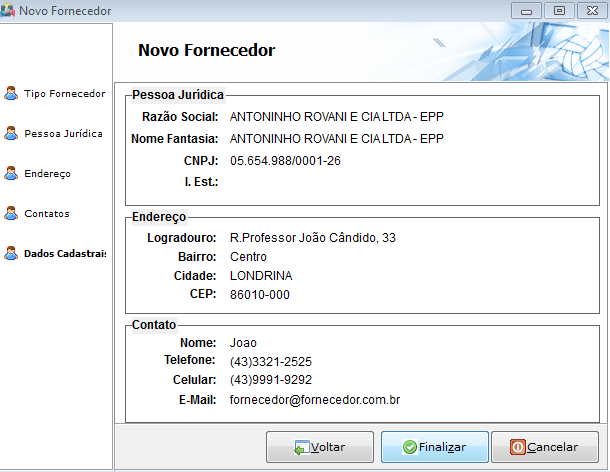Mudanças entre as edições de "Modulo Desktop - Relacao de Fornecedores"
| Linha 3: | Linha 3: | ||
[[Arquivo:splash5.jpg|center]] | [[Arquivo:splash5.jpg|center]] | ||
|} | |} | ||
| + | |||
| + | |||
[[Financeiro|« Voltar]] | [[Página_principal|« Principal]] | [[Financeiro|« Voltar]] | [[Página_principal|« Principal]] | ||
| + | |||
| Linha 10: | Linha 13: | ||
| [[arquivo:BarraAzul.png|8px]] | | [[arquivo:BarraAzul.png|8px]] | ||
| [[arquivo:informacoes.jpg|80px]] | | [[arquivo:informacoes.jpg|80px]] | ||
| − | | '' | + | | ''Cadastro dos fornecedores que venderão serviços ou produtos ao provedor.'' |
|} | |} | ||
| − | |||
| − | = Relação de Fornecedores = | + | == Relação de Fornecedores == |
| + | |||
| − | + | 1) Cadastrar os fornecedores que for vender produto ou serviço para o provedor. Botões para análise: '''Abrir, Novo Fornecedor e Exportar.''' | |
| − | O cadastro de Fornecedores poderá ser aberto de duas formas | + | O cadastro de Fornecedores poderá ser aberto de duas formas: dois cliques ou marcando e '''Abrir'''. |
| − | [[Arquivo:listafornec.png| | + | [[Arquivo:listafornec.png|900px]] |
| − | + | 1.1) '''Exportar''': Fazer a exportação dos fornecedores cadastrados em planilha Excel. | |
| − | + | 1.2) Cadastro de um '''Novo Fornecedor'''. | |
| − | + | 1.3) Novo será apresentada a tela para início do cadastro do fornecedor que poderá ser Pessoa Física ou Pessoa Jurídica. | |
| Linha 36: | Linha 39: | ||
| [[arquivo:BarraAmarela.png|6px]] | | [[arquivo:BarraAmarela.png|6px]] | ||
| [[Arquivo:Lampada.png|40px]] | | [[Arquivo:Lampada.png|40px]] | ||
| − | | ''Esta alteração | + | | ''Esta alteração foi disponibilizada para o '''Changelog Versão 14'''.'' |
|} | |} | ||
| − | [[Arquivo:novofornecedor01.png | 500px]] | + | [[Arquivo:novofornecedor01.png|500px]] |
| − | |||
| − | |||
| − | |||
| − | |||
| − | |||
| − | |||
| − | |||
| − | |||
| − | |||
| − | |||
| − | |||
| − | |||
| − | |||
| − | |||
| − | |||
| − | + | 1.3.1) Para Pessoa Jurídica a tela para inserir o número do CNPJ poderá ser validade pela Receita Federal ou não e colocar a Inscrição Estadual. | |
| + | [[Arquivo:novofornecedor2.png|500px]] | ||
| − | |||
| + | 1.3.2) Após validar, a tela seguinte pede para adicionar o endereço que poderá ser pesquisado por CEP ou por Logradouro. | ||
| + | [[Arquivo:novofornecedor3.png|500px]] | ||
| − | |||
| + | 1.3.3) Inserir os dados do contato do fornecedor. | ||
| + | [[Arquivo:novofornecedor4.png|500px]] | ||
| − | |||
| + | 1.3.4) Dados para conferência antes de Finalizar o cadastro. | ||
| + | [[Arquivo:novofornecedor5.png|500px]] | ||
| − | |||
| + | 1.3.5) Clique em Finalizar. | ||
| − | [[Arquivo:novofornecedor6.png | 500px]] | + | [[Arquivo:novofornecedor6.png|500px]] |
| + | 1.3.6) '''Cadastro''' do Fornecedor e os dados da empresa. | ||
| − | + | [[Arquivo:novoforne00.png|800px]] | |
| − | |||
| + | 1.3.7) '''Pagamentos:''' são apresentados o histórico de pagamento para o fornecedor, colocar o período que deseja consultar e clicar em carregar. | ||
| − | + | [[Arquivo:pagamento1.png|800px]] | |
| − | |||
| + | 1.4) Marcando a opção e '''Abrir''' poderá verificar como foi feito o pagamento da conta, na tela de '''Detalhe do Movimento no Razão'''. | ||
| − | + | [[Arquivo:pagamento2.png|850px]] | |
| − | + | Poderá ser exportado para uma planilha de Excel os pagamentos pelo botão '''Exportar''''''Texto em negrito'''. | |
| − | |||
| + | 1.5) Verificar o '''Contas a Pagar''' lançadas, ao colocar o período e clicar no botão carregar, as contas serão apresentadas. Se '''Abrir''' mostra na tela o detalhamento da conta a pagar. | ||
| − | + | [[Arquivo:pagamento4.png|800px]] | |
| − | |||
| + | 1.5.1) Detalhamento da conta a pagar. | ||
| + | [[Arquivo:pagamento3.png|800px]] | ||
| − | |||
| − | + | 1.5.2) Fazer a exportação para planilha Excel, clicar no botão ''Exportar''. | |
| + | Na opção '''Campos Extras''', é possível adicionar uma informação que não tenha cadastro de fornecedor. | ||
| + | Exemplo: Cliente solicitou a inclusão de um campo extra de Nome Sócio. | ||
| + | Esse campo é disponibilizado pela equipe de Desenvolvimento da EliteSoft depois de uma análise de viabilidade. | ||
| − | + | [[Arquivo:pagamento15.png|800px]] | |
| − | |||
| − | |||
| + | [[#content|Topo]] | ||
| − | |||
[[Category:Changelog14]] | [[Category:Changelog14]] | ||
Edição das 16h52min de 18 de maio de 2016
| |

|
Cadastro dos fornecedores que venderão serviços ou produtos ao provedor. |
Relação de Fornecedores
1) Cadastrar os fornecedores que for vender produto ou serviço para o provedor. Botões para análise: Abrir, Novo Fornecedor e Exportar. O cadastro de Fornecedores poderá ser aberto de duas formas: dois cliques ou marcando e Abrir.
1.1) Exportar: Fazer a exportação dos fornecedores cadastrados em planilha Excel.
1.2) Cadastro de um Novo Fornecedor.
1.3) Novo será apresentada a tela para início do cadastro do fornecedor que poderá ser Pessoa Física ou Pessoa Jurídica.
| |
|
Esta alteração foi disponibilizada para o Changelog Versão 14. |
1.3.1) Para Pessoa Jurídica a tela para inserir o número do CNPJ poderá ser validade pela Receita Federal ou não e colocar a Inscrição Estadual.
1.3.2) Após validar, a tela seguinte pede para adicionar o endereço que poderá ser pesquisado por CEP ou por Logradouro.
1.3.3) Inserir os dados do contato do fornecedor.
1.3.4) Dados para conferência antes de Finalizar o cadastro.
1.3.5) Clique em Finalizar.
1.3.6) Cadastro do Fornecedor e os dados da empresa.
1.3.7) Pagamentos: são apresentados o histórico de pagamento para o fornecedor, colocar o período que deseja consultar e clicar em carregar.
1.4) Marcando a opção e Abrir poderá verificar como foi feito o pagamento da conta, na tela de Detalhe do Movimento no Razão.
Poderá ser exportado para uma planilha de Excel os pagamentos pelo botão Exportar'Texto em negrito'.
1.5) Verificar o Contas a Pagar lançadas, ao colocar o período e clicar no botão carregar, as contas serão apresentadas. Se Abrir mostra na tela o detalhamento da conta a pagar.
1.5.1) Detalhamento da conta a pagar.
1.5.2) Fazer a exportação para planilha Excel, clicar no botão Exportar.
Na opção Campos Extras, é possível adicionar uma informação que não tenha cadastro de fornecedor.
Exemplo: Cliente solicitou a inclusão de um campo extra de Nome Sócio. Esse campo é disponibilizado pela equipe de Desenvolvimento da EliteSoft depois de uma análise de viabilidade.